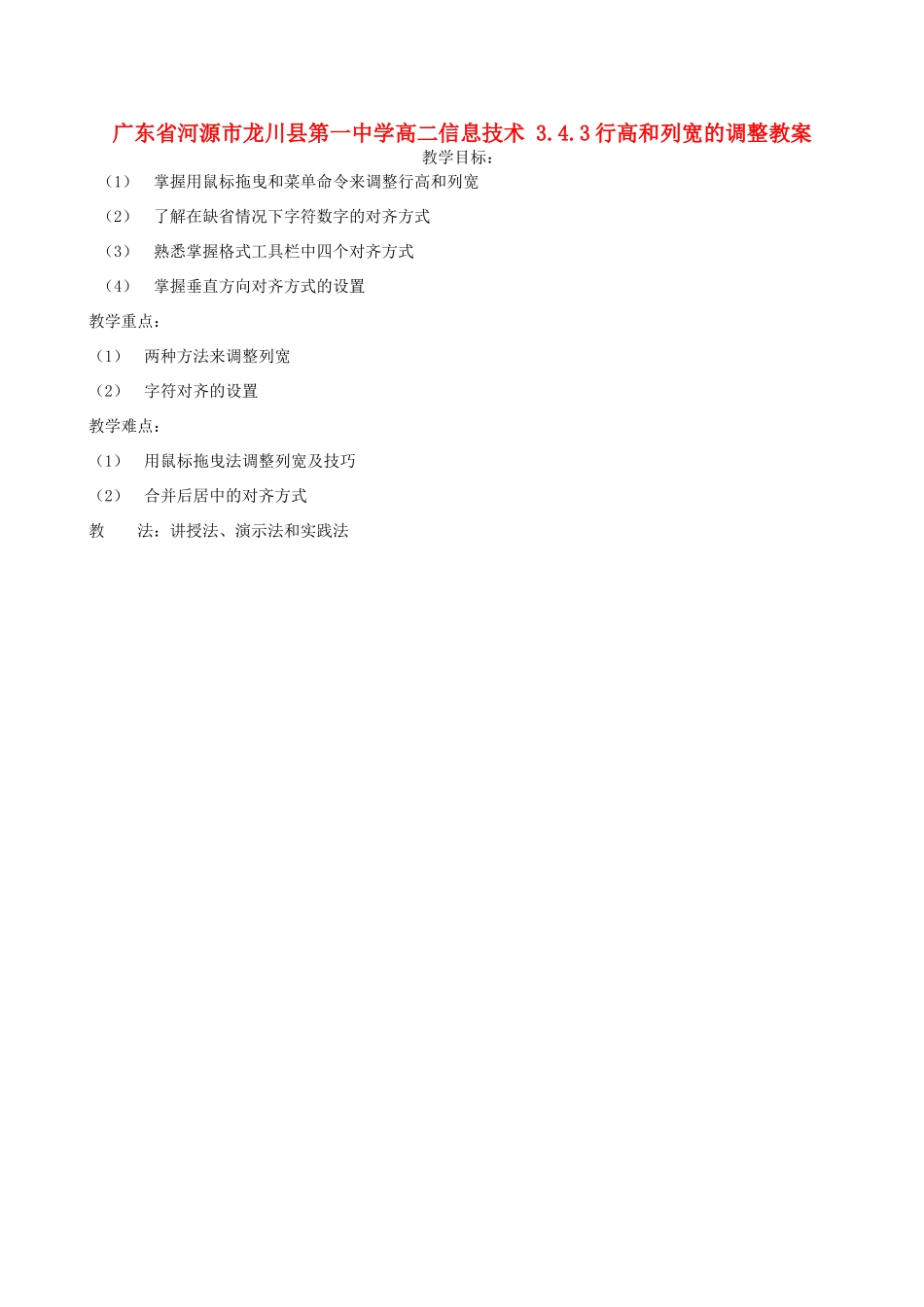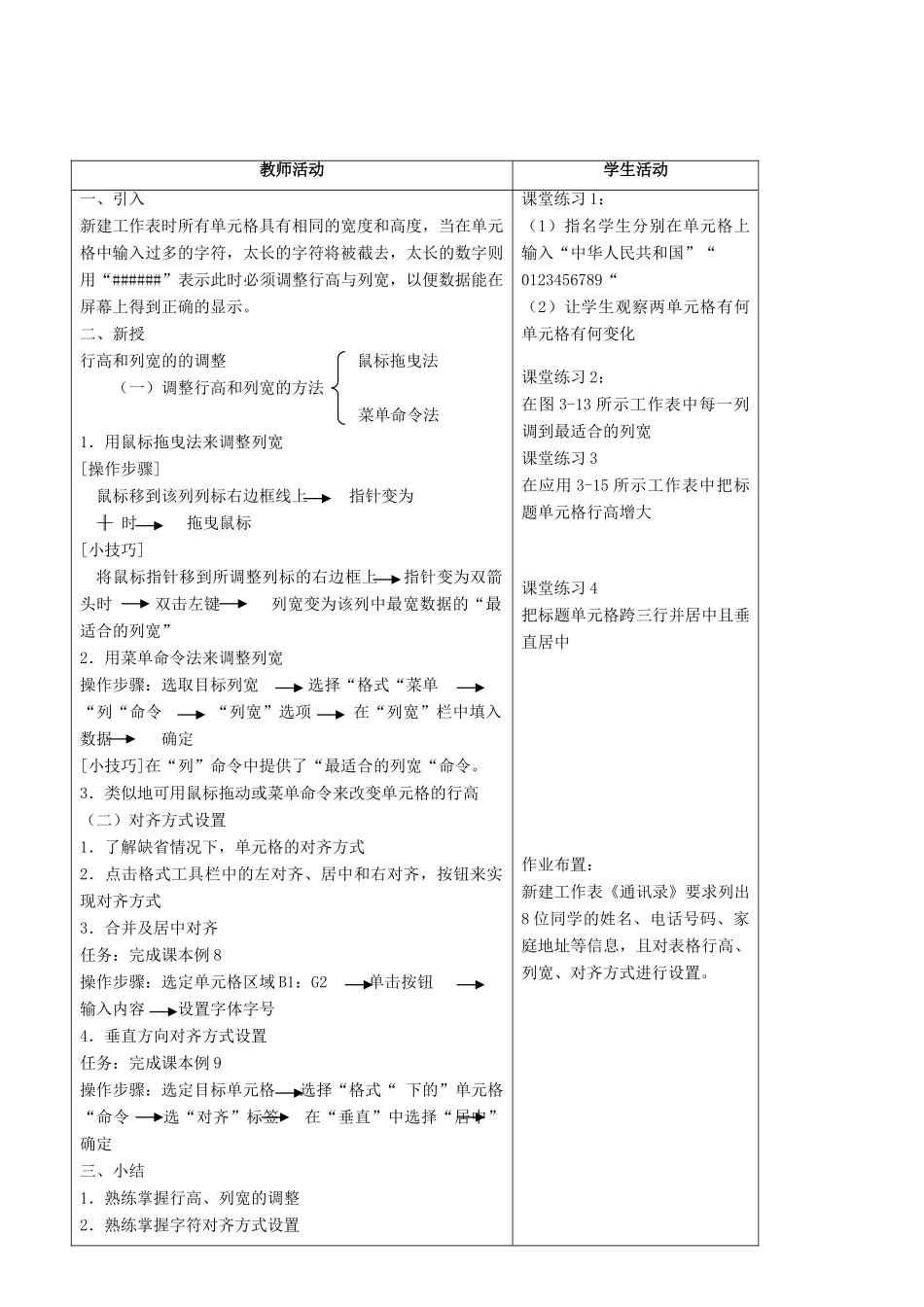广东省河源市龙川县第一中学高二信息技术3.4.3行高和列宽的调整教案教学目标:(1)掌握用鼠标拖曳和菜单命令来调整行高和列宽(2)了解在缺省情况下字符数字的对齐方式(3)熟悉掌握格式工具栏中四个对齐方式(4)掌握垂直方向对齐方式的设置教学重点:(1)两种方法来调整列宽(2)字符对齐的设置教学难点:(1)用鼠标拖曳法调整列宽及技巧(2)合并后居中的对齐方式教法:讲授法、演示法和实践法教师活动学生活动一、引入新建工作表时所有单元格具有相同的宽度和高度,当在单元格中输入过多的字符,太长的字符将被截去,太长的数字则用“######”表示此时必须调整行高与列宽,以便数据能在屏幕上得到正确的显示。二、新授行高和列宽的的调整鼠标拖曳法(一)调整行高和列宽的方法菜单命令法1.用鼠标拖曳法来调整列宽[操作步骤]鼠标移到该列列标右边框线上指针变为╫时拖曳鼠标[小技巧]将鼠标指针移到所调整列标的右边框上指针变为双箭头时双击左键列宽变为该列中最宽数据的“最适合的列宽”2.用菜单命令法来调整列宽操作步骤:选取目标列宽选择“格式“菜单“列“命令“列宽”选项在“列宽”栏中填入数据确定[小技巧]在“列”命令中提供了“最适合的列宽“命令。3.类似地可用鼠标拖动或菜单命令来改变单元格的行高(二)对齐方式设置1.了解缺省情况下,单元格的对齐方式2.点击格式工具栏中的左对齐、居中和右对齐,按钮来实现对齐方式3.合并及居中对齐任务:完成课本例8操作步骤:选定单元格区域B1:G2单击按钮输入内容设置字体字号4.垂直方向对齐方式设置任务:完成课本例9操作步骤:选定目标单元格选择“格式“下的”单元格“命令选“对齐”标签在“垂直”中选择“居中”确定三、小结1.熟练掌握行高、列宽的调整2.熟练掌握字符对齐方式设置课堂练习1:(1)指名学生分别在单元格上输入“中华人民共和国”“0123456789“(2)让学生观察两单元格有何单元格有何变化课堂练习2:在图3-13所示工作表中每一列调到最适合的列宽课堂练习3在应用3-15所示工作表中把标题单元格行高增大课堂练习4把标题单元格跨三行并居中且垂直居中作业布置:新建工作表《通讯录》要求列出8位同学的姓名、电话号码、家庭地址等信息,且对表格行高、列宽、对齐方式进行设置。